Cara Edit Foto Menjadi Efek Dispresion/Disintegration Menggunakan PicsArt | AndroidTechnicia - Selamat siang semua, pada kesempatan kali ini saya masih akan berbagi tentang tutorial edit foto menggunakan android. Seperti pada artikel sebelumnya dengan menggunakan salah satu aplikasi edit foto yang ada di android yaitu PicsArt. Tutorial kali ini saya akan merubah foto menjadi efek dispresion/disintegration atau juga seperti efek lebur atau bisa juga di sebut efek brush dispresion seperti terhapus, susah menjelaskan deskripsi tentang foto ini langsung saja saya akan berikan contoh foto yang sudah saya edit di bawah ini.
 |
| Efek Brush Dispresion/Disintegration |
Foto yang seperti gambar diatas yang akan saya jelaskan tutorialnya. Seperti yang kalian ketahui fungsi smartphone di zaman modern sangat berpengaruh terhadap kehidupan sehari-hari ataupun kegiatan sehari-hari. Seperti edit foto menggunakan bantuan aplikasi, dengan kreatif banyak pengguna smartphone mengedit foto menggunakan ponsel pintar dengan bantuan aplikasi bernama PicsArt, saya mempelajari edit foto ini melalui Youtube, jadi bisa di bilang saya tidak sekreatif yang membuat video tersebut, bisa di bilang juga masih amatir, namun saya ingin mempelajarinya untuk berbagi kepada pembaca setia androidtechnicia.net.
Oke, langsung saja simak ulasan selengkapnya di bawah ini mengenai Cara Edit Foto Menjadi Efek Dispresion/Disintegration Menggunakan PicsArt, sebelum itu siapkan bahan-bahan yang dibutuhkan terlebih dahulu:
Bahan-bahan
| Download Bahan Efek Disprsion |
Cara Edit Foto Menjadi Efek Dispresion/Disintegration Menggunakan PicsArt
- Pertama buka PicsArt
- Kemudian pilih foto yang ingin di edit, jika sudah, lalu pilih menu "Tools"
- Setelah itu pilih menu "Motion" dan akan ada tampilan seperti gambar di bawah ini
- Lalu geser geser bagian badan hingga wajah, dan hasilnya akan seperti gambar dibawah ini
- Jika sudah selesai langsung saja pilih ceklis, dan selanjutnya pilih menu "Draw" dan masukan foto bahan dispresion yang sudah di download tadi, jika sudah pilih menu "Layer" ubah type normal menjadi Screen
- Nanti akan tampak seperti gambar di bawah ini, sesuaikan dengan badan kamu yang sudah di tarik sebelumnya
- Jika sudah, masuk ke munu layer lagi, dan copy layer tersebut dengan cara pilih tiga titik dan pilih copy, untuk mengubah bentuk atau posisi layer anda bisa pilih transform. seperti gambar di bawah ini
- Kemudian seusaikan dengan badan anda hingga wajah anda.
- Selesai
Bagaimana ? cukup mudah bukan, tapi jika anda belum mengerti tentang apa yang saya jelaskan di atas, saya akan bagikan video tutorialnya tersebut untuk lebih jelasnya di bawah ini
Baca juga : Tutorial Edit Foto Menjadi Kepala Anime/Kartun





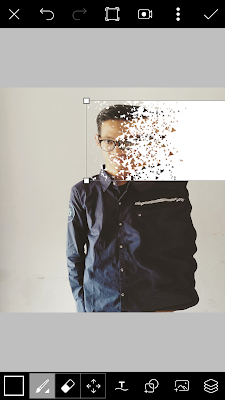

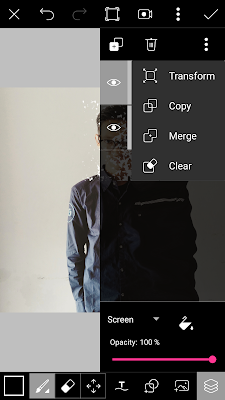






0 comments:
Post a Comment